Репитер Wi-Fi
(Онлайн справочник радиолюбителя)
Часто бывает, что Wi-Fi- сигнал в комнате, где установлен репитер достаточно сильный, а в соседних комнатах связь с сетью очень слабая или совсем отсутствует. В этом случае приходится думать о переносе роутера в другое место либо приобретать дополнительное оборудование.
Расширить зону уверенного приема сигнала можно с помощью специального ретранслятора — репитера, повторителя в переводе с английского. Это устройство подключается к существующему роутеру с использованием ключа сети и создает вокруг себя отдельную сеть, тем самым увеличивая зону приема. Называть репитер усилителем сигнала не совсем правильно, поскольку принцип его работы основан не на усилении, а на повторении сигнала.
Представьте себе, что один человек стоит на кухне, а другой — в комнате. Они пытаются разговаривать, но друг друга не слышат. Тогда на помощь приходит третий человек и встает в коридоре. Он слышит, что говорит первый человек на кухне и пересказывает это второму человеку в комнате, затем прослушивает ответ второго человека и пересказывает его первому. В результате примерно половина времени тратится на повторение информации. Поэтому скорость Wi-Fi-соединения при использовании репитера падает практически вдвое. Зато, пусть и с меньшей скоростью, мы получаем надежное соединение там, где его не было.
Рассмотрим две недорогие и достаточно популярные конструкции таких устройств:
Несмотря на разный дизайн, характеристики и программное обеспечение у них одинаковые. Оба устройства снабжены несколькими светодиодными индикаторами состояния, разъемом RJ-45 для подключения к компьютерной сети (что позволяет им работать не репитером, а полноценным роутером, либо можно подключить через этот разъем компьютер без Wi-Fi модуля) и многофункциональной кнопкой Reset. При кратковременном нажатии на эту кнопку происходит перезапуск устройства, длительное нажатие приводит к сбросу настроек в заводское состояние.
При выборе точки установки репитера необходимо найти такое место в помещении, где сигнал роутера уже ослаблен, но еще надежно принимается. Иначе можно получить сеть с мощным сигналом, но без доступа к интернету.
Настроить такую коробочку очень просто. Для начала нужно включить ее в розетку и минутку подождать. Далее по шагам:
1. Выберите сеть WIFI-Repeater (Wireless-N) и подключитесь к ней;
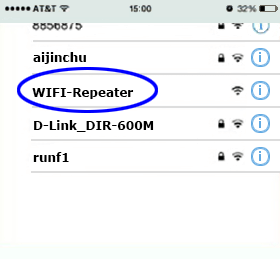
2. Введите в адресной строке браузера 192.168.10.1. В появившихся окнах введите имя пользователя – admin, пароль – admin;
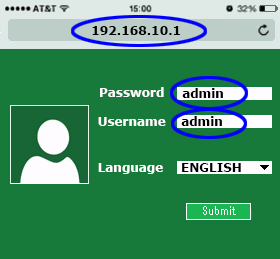
3. На зеленом поле «Wizard» нажмите на кнопку «Repeater»;
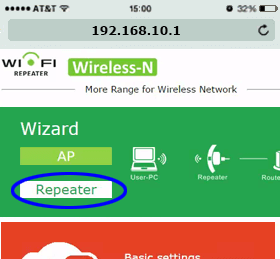
4. Из нескольких сетей выберите название сети (SSID) Вашего роутера и нажмите «Apply»;
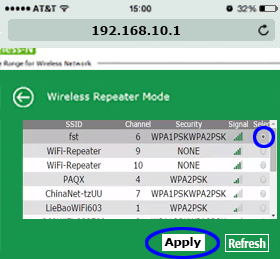
5. Укажите ключ сети Вашего роутера и нажмите «Apply»;
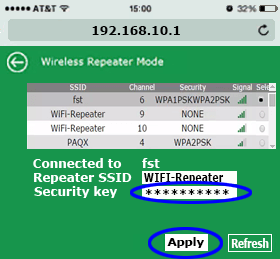
6. Вернитесь к списку подключенных Wi-Fi сетей Вашего компьютера / смартфона;
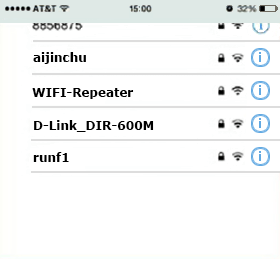
7. Выберите сеть WIFI-Repeater (Wireless-N) и подключитесь к ней;
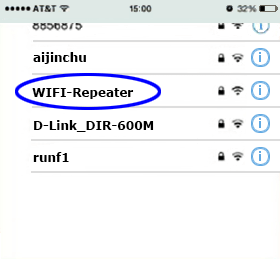
8. Укажите пароль от Вашего роутера…
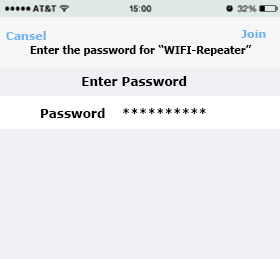
Приобрести такие репитеры можно, например здесь или здесь. Видеоинструкцию по настройке можно найти здесь.
Остановимся на подобных устройствах, выпускаемых торговой маркой Xiaomi. Существует два варианта с оригинальным дизайном и неплохими характеристиками, но у них нет WEB-интерфейса. Совсем нет. Для настройки таких повторителей нужно загружать на смартфон с предпоследней (или последней) версией ОС Android специальное приложение Mi Home, в настройках телефона менять местоположение на Китай, регистрироваться в сервисе, и (если повезет) получить управление репитером. Для тех, кого не пугает столь сложная процедура настройки, мы приведем ссылку на первый репитер и на второй.
Комментарии:
ЯЯЯ 20.07.2017 12:50
Спасибо за доступный для бытового понимания ресурс. Будем пробывать для Т2. Вопрос - для 3G сетей такой тип антенны можно использовать, а то совсем беда???
Admin 20.07.2017 13:58
ЯЯЯ, конечно можно. И результаты по отзывам хорошие. Под 3G и WIFI здесь есть отдельный расчет.
Добавить комментарий:

